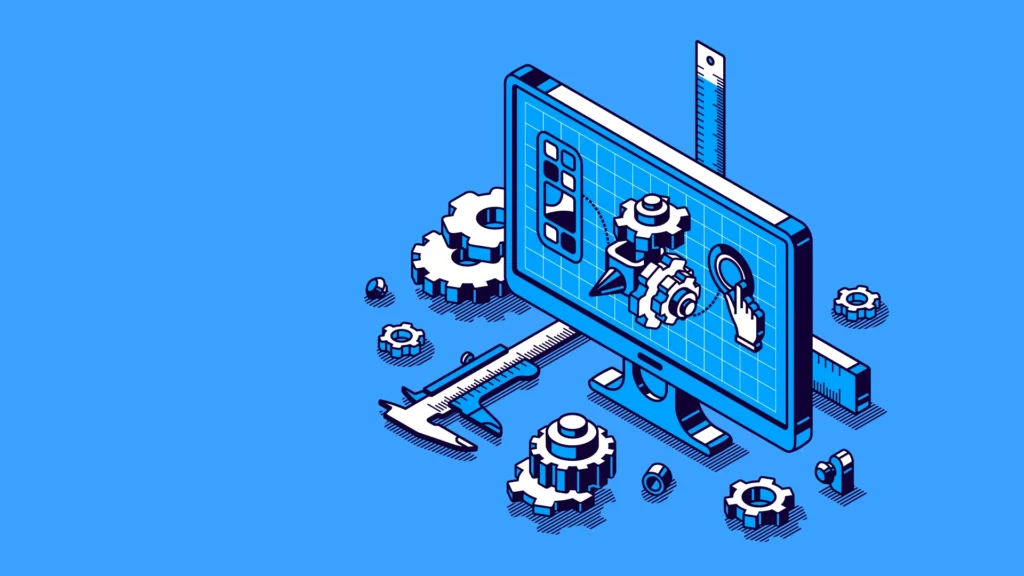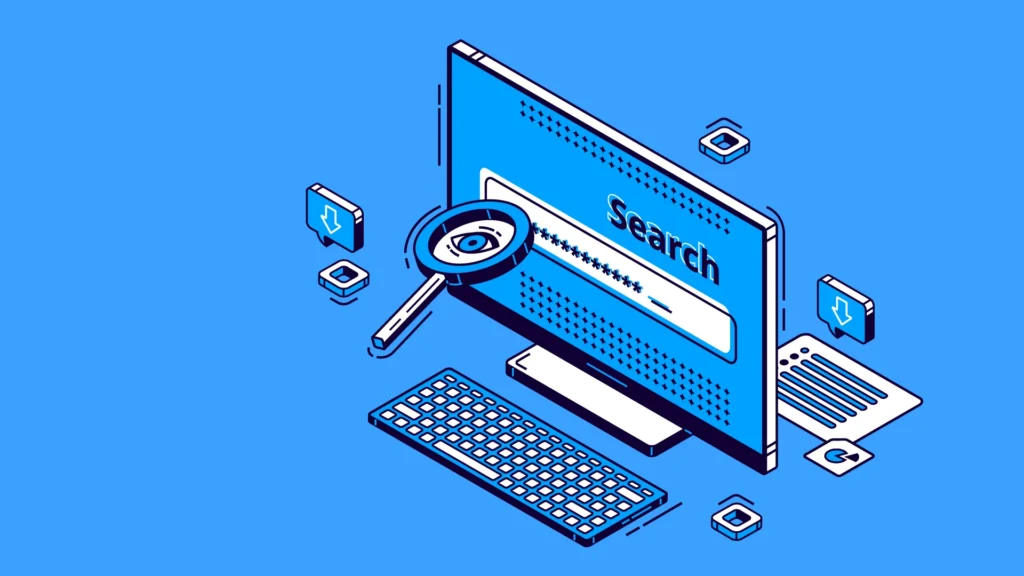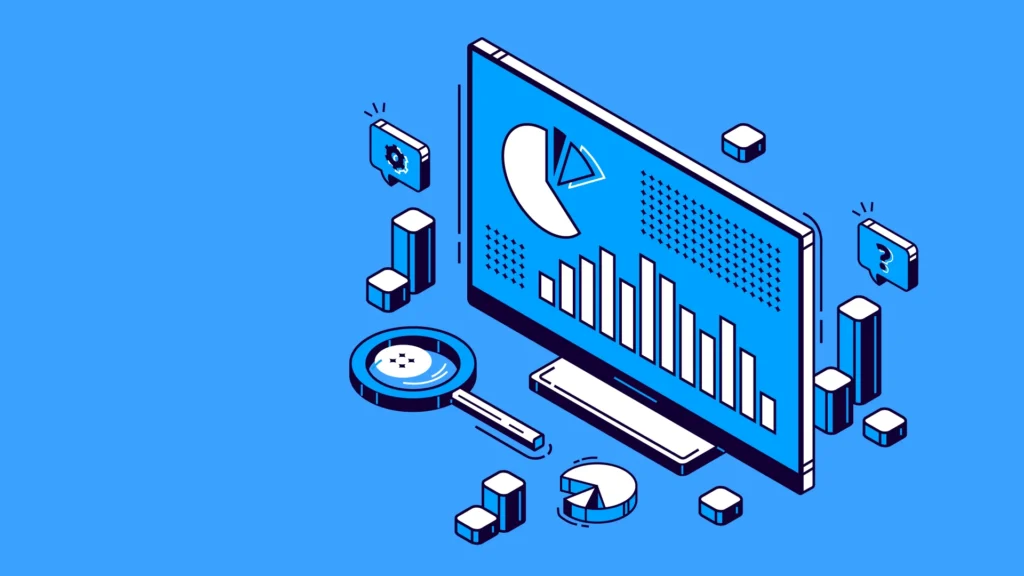Что такое Google Search Console и для чего она нужна
Google Search Console (GSC) — бесплатный сервис, который предоставляет информацию для SEO-оптимизации контента на сайте и улучшения самого сайта, а также исправления технических ошибок.
Преимущества сервиса Google Search Console
Search Console дает возможность специалисту по SEO проанализировать состояние интернет-ресурса и внедрить улучшения для раскрутки сайта. С помощью Webmaster Google Tools, то есть консоли, можно узнать:
- что влияет на трафик сайта;
- какое место сайт занимает в выдаче Гугл;
- какие ключевые запросы нужно использовать для продвижения сайта;
- есть ли ошибки на сайте.
Как настроить Google Search Console
Процесс настройки Search Console Гугл несложный. Для начала работы необходимо иметь учетную запись Google, если ее нет — заведите.
Установка GSC
- Авторизуйтесь в учетной записи Гугл.
- Перейдите на сайт сервиса.
- Выберите тип ресурса: доменный ресурс или с префиксом в URL.
- Нажмите «Продолжить».
В первом случае подходят адреса с любыми субдоменами и префиксом протокола, во втором — адрес должен относиться к указанному или быть с определенным префиксом протокола.
Подтверждение права собственности на домен
Если вы выбрали доменный ресурс, необходимо подтвердить право собственности на него через DNS. Для этого введите в окно подтверждения доменное имя, скопируйте текстовую запись и внесите ее в конфигурацию DNS своего домена, после чего нажмите «Подтвердить».Если вы выбрали ресурс с префиксом в URL, введите адрес сайта и выберите один из нескольких предложенных системой способов подтверждения:
- с помощью HTML-файла – нужно скачать его и загрузить на свой сайт;
- с помощью тега HTML – необходимо добавить в код главной страницы сайта, в раздел head перед первым разделом body;
- через аккаунт Google Analytics – главная страница сайта должна содержать фрагмент кода analytics.js или gtag.js, а код отслеживания должен находится в разделе head страницы;
- через аккаунт Диспетчера тегов Google – потребуется фрагмент контейнера Google Tag Manager и разрешение на его публикацию;
- с помощью записи DNS – необходимо войти в аккаунт провайдера и доменных имен и добавить текстовую запись DNS в конфигурацию DNS для домена.
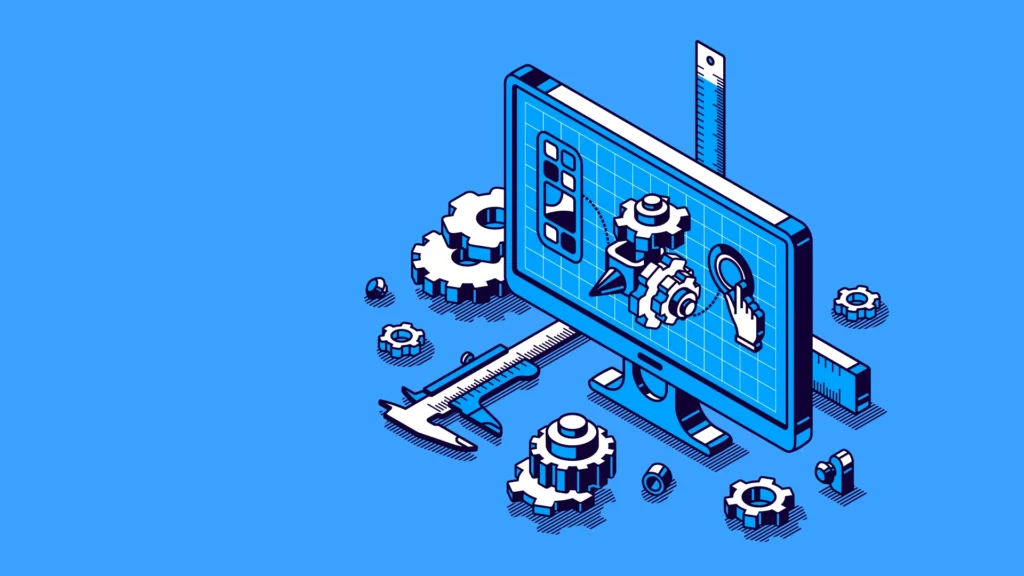
Получитерешения для вашего бизнеса
Возможности Google Search Console
Google вебмастер дает доступ к ряду отчетов и инструментов для анализа сайта и его продвижения в Интернете.
Обзорный отчет
Это отчет по всем ключевым показателям. Он состоит из нескольких разделов:
- эффективность;
- покрытие;
- качество;
- улучшения.
Проверка URL
Этот инструмент позволяет узнать текущий статус индексации страницы. После проверки адреса вы получите подробный отчет о статусе индексации, с дополнительными сведениями о работе, способе обнаружения, канонической странице и других параметрах.
Отчет «Эффективность»
В разделе «Эффективность» мы можем увидеть график кликов и ключевые запросы с фильтрацией по странам, страницам и устройствам. Он используется для контроля ситуации по ключевым словам: исчезновение из топа одних и появление других, рост и падение определенных слов.
Какую информацию можно узнать из отчета
В результате можно проанализировать динамику поискового трафика из Google с точки зрения показов и кликов, узнать, с каких девайсов сайт просматривают больше, из каких стран и какие запросы и страницы пользуются наибольшей популярностью.Эффективность сайта можно проверить:
- в поиске;
- в новостях Google;
- в рекомендациях.
Наиболее важный отчет – «Эффективность сайта в поиске». В отчетах по рекомендациям и новостям нет возможности посмотреть отчеты по средней позиции сайта и конкретным фразам. Также недостаток Гугл Search Console — возможность просмотра только одного параметра в рамках конкретного отчета. Поэтому для более удобной фильтрации данных можно использовать другие программы.
Отчет «Покрытие»
Этот раздел показывает четыре типа страниц:
- Страницы с ошибками, которые поисковый робот не смог проиндексировать из-за 400 или 500 ошибки или некорректного редиректа. Иногда встречаются и другие причины, например, блокировка страницы в robots.txt;
- Страницы с предупреждениями — проиндексированные страницы с ошибками. Чаще всего индексация ограничена в стандарте исключения роботов;
- Страницы без ошибок — успешно проиндексированные страницы без ошибок;
- Исключено — страницы, не прошедшие индексацию. Для каждой страницы указывается причина исключения из индекса Гугл.
Используя информацию из раздела «Покрытие», можно обнаружить все ошибки, мешающие индексации страниц, найти некорректный редирект на сайте, дубли страниц, а также найти некорректные директивы в файле robots.txt.
На какие ошибки стоит обратить внимание
- Невозможна индексация тегом noindex. Из-за указанной директивы в коде робот Google не может обнаружить страницу. Если вы хотите, чтобы она была проиндексирована, директиву нужно стереть. Проверить ее наличие очень просто: откройте в браузере страницу и совершите поиск.
- Страница не индексируется из-за запроса на ее удаление. Необходимо, чтобы подтвержденный владелец сайта уточнил, кто отправил такой запрос, с помощью метода удаления URL. Время действия таких запросов составляет 3 месяца, после чего бот Гугл вернется на страницу и проиндексирует ее даже без запроса.
- Блокировка в файле robots.txt. Такая директива не дает доступа к странице Гугл-боту, но при этом страница может проиндексироваться другими способами — если поисковик может найти о ней необходимую информацию без ее загрузки.
- Ошибка 401. Бот Гугл недоступен из-за требования авторизации, и необходимо либо дать ему доступ, либо отказаться от обязательной авторизации.
- Страница просканирована, но не проиндексирована. В этом случае стоит подождать, так как на индексацию просто потратится больше времени.
- Страница выявлена, но не проиндексирована. Это значит, что страница не добавлена в индекс Google, возможно, из-за сильной нагрузки сайта Гугл не успел проанализировать все полностью. В таком случае индексация переносится на другое время.
- Страница с тегом canonical. Эта страница повторяет другую, которую поисковая система считает канонической, и при этом канонический адрес сайта задан верно. В таком случае делать ничего не нужно.
- Страница-копия, при этом пользователем не выбран канонический вариант. В этом случае необходимо указать канонический вариант. Чтобы понять, какую страницу нужно указать, неканонический вариант нужно изучить с помощью спецпрограмм.
- Выбранные пользователем и поисковой системой канонические версии не совпадают, страница оказывается копией. Так случается, когда гугл-бот индексирует URL, выбранный системой, а не нужную страницу. Решение — отметить страницу как неканоничный дубликат.
- URL не выбран пользователем как каноникал, страница является копией. То есть адрес — копия, и не выбран как единственно верный. И когда пользователь захотел проиндексировать страницу, система выбрала для этого другую страницу. Причина в том, что Гугл сам выбирает из разных копий одну каноническую страницу и индексирует только ее. Отличается от предыдущей ошибки лишь наличием запроса на индексацию от пользователя. Чтобы исключить такие ошибки, точно определяйте каноникал.
- Ошибка 404. Такое может быть, когда Гугл находит сайт без запроса на сканирование и без карты сайта, возможно, на другом сайте по ссылке. Также возможен вариант, что страница существовала ранее, но была удалена, а Googlebot все еще ищет эту страницу. Рекомендуем при удалении страницы использовать 301 редирект.
- Переадресация. Если вы делали редирект — все в порядке, если нет — нужно искать причины ошибки. Возможно, дело в неправильной настройке системы управления контентом сайта.
- Неверная 404 ошибка. Пользователю показывается ошибка 404, однако на странице не задан такой код ответа.
- Ошибка 403 — блокировка страницы из-за запрещенного доступа. Для решения проблемы стоит либо закрыть доступ к странице с помощью noindex или robots.txt, или же исправить ошибку.
- Блокирование URL из-за ошибки клиента (4xx). Такое происходит, когда сервер встречается с ошибкой клиента, не имеющей отношения к прежде изученным ошибкам.
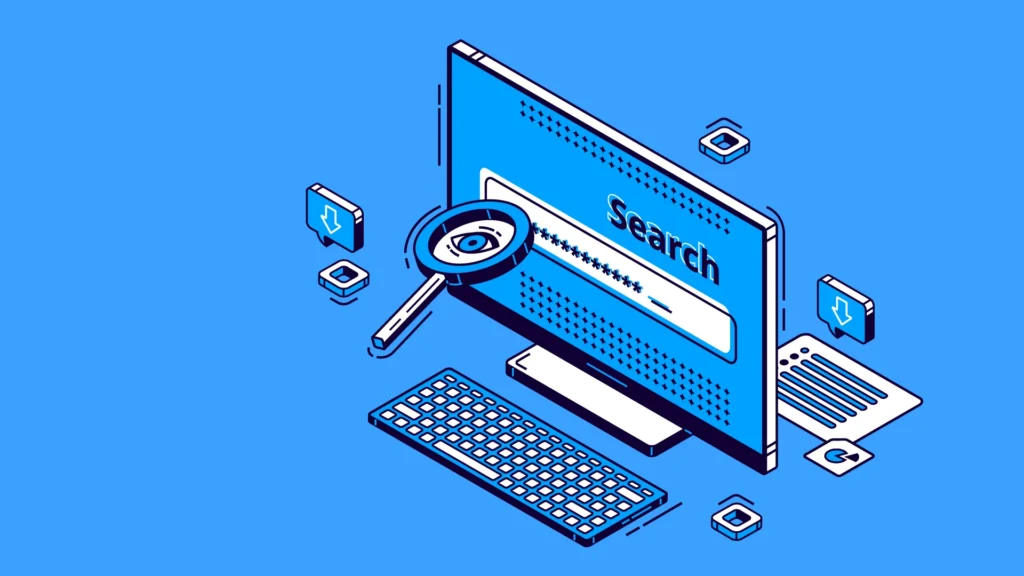
Файлы Sitemap
Карта сайта помогает поисковому роботу передвигаться по сайту, благодаря чему значительно ускоряется его индексация. Поэтому создание карты сайта, то есть Sitemap — важный элемент при оптимизации сайта.В разделе «Файлы Sitemap» предоставляется информация о добавленной карте сайта: тип файла, время его отправки, количество адресов, день обработки роботом. Здесь можно узнать о наличии ошибок в карте сайта. Вот их перечень:
- Недоступные URL. По каким-то причинам страницы не доступны поисковому роботу.
- Не выполнен переход по веб-адресу. Возможно из-за неоднократной переадресации при переходе, или роботу не удается просканировать относительные адреса в карте сайта.
- URL нельзя использовать. Это значит, что некоторые указанные вами адреса расположены на более высоком уровне, в сравнении с файлом карты сайта, или на другом домене.
- Ошибка сжатия. Происходит при попытке восстановить сжатый файл Sitemap.
- Пустой Sitemap. В файле карты сайта нет адресов.
- Превышен максимальный размер файла Sitemap.xml. Без сжатия он не должен превышать 50 Мб. Чтобы решить проблему, разделите карту сайта на несколько файлов и укажите их в индексе Sitemap, после чего отправьте этот индекс.
- Неверное значение атрибута. Говорит о том, что связанный с одним из тегов XML-карты атрибут имеет недопустимое значение.
- Неправильно введена дата. Неверный формат или значение как минимум одной даты в файле. Верно — в формате кодировки времени и даты W3C.
- Недопустимое значение тега. Как минимум один тег в файле карты сайта с недопустимым значением.
- Недопустимый URL. Указан недействительный адрес, возможно, с недопустимыми символами или ошибками.
- Неполные URL. Для некоторых файлов в индексе Sitemap не указаны полные адреса.
- Недопустимый XML: слишком много тегов. Это значит, что в файле карты сайта есть повторяющиеся теги.
- Отсутствует атрибут XML. Это значит, что как минимум в одном из тегов нет обязательного атрибута.
- Отсутствует тег XML. Как минимум, в одной из записей в Sitemap отсутствует обязательный тег. Также может означать отсутствие URL значка видео.
- Нет названия видео.
- Вложенные файлы индекса Sitemap. Это значит, что в как минимум в одной записи файла индекса Sitemap указан его собственный адрес или адрес другого файла индекса Sitemap.
- Ошибка синтаксического анализа. Это значит, что поисковик не выполнил синтаксический анализ XML-контента Sitemap. Распространенная причина – наличие неэкранированных символов в веб-адресе. Поэтому во всех файлах XML символы &, ‘, «, <, > , а также некоторые другие необходимо обязательно экранировать, в любых значениях данных.
- Временная ошибка. Карту сайта не удалось обработать из-за временной ошибки системы. Обычно отправлять файл заново не нужно.
- Слишком много файлов Sitemap в файле индекса. Их не должно быть больше 50 000.
- Слишком много адресов в файле Sitemap. Аналогично предыдущему пункту — их не должно быть более 50 000.
- Формат файла не поддерживается.
- Несоответствующий путь: отсутствует префикс www. Это значит, что в перечисленных в карте сайта адресах нет префикса www, который есть в пути к файлу.
- Неправильно указано пространство имен. Это значит, что неверно задано или отсутствует пространство имен в корневом файле, неправильный URL или есть орфографическая ошибка.
- Файл Sitemap начинается с пробела. Файлы XML должны начинаться с декларации XML, с указанием используемой версии XML.
- Ошибка HTTP [код ошибки]. Происходит при попытке скачать файл Sitemap.
- Слишком большой значок видео. Допустимые размеры: до 160×120 пикселей.
- Адреса видео и страницы воспроизведения совпадают. URL страницы проигрывателя и URL самого видео, указанные в карте сайта, не должны совпадать.
- Адрес видео указывает на страницу воспроизведения. URL в теге <video:content_loc> в файле Sitemap для видео указывает на страницу с плеером.
- Карта сайта содержит адреса, доступ к которым заблокирован в файле robots.txt.
Функция «Удаление»
Этот инструмент позволяет быстро удалить ненужные страницы из индекса. Особенно полезен для удаления старых страниц с ошибкой 404, которые могут долго находится в индексе. Можно убрать из поиска адрес сайта, актуальное описание страницы или кэшированный его вариант.Для удаления адреса необходимо создать запрос во вкладке “Временные удаления”, ввести адрес страница во вкладке «Временное удаление URL», выбрать «Удалить только этот URL», и в завершение подтвердить выполнение этих действий.
Качество страниц
В этом разделе анализируется простота и понятность страницы по мнению поисковой системы. Сюда относится мобильная адаптация, основные интернет-показатели, безопасность, расширение протокола и другое.
Основные интернет-показатели
Эти показатели дают понять, насколько хорошо страницы сайта адаптированы под мобильные телефоны.
- LCP (Largest Contentful Paint) – время полной загрузки первого экрана страницы.
- CLS (Cumulative Layout Shift) – измерение смещения макета (блоков текста или других элементов) при чтении и дальнейшей загрузке страницы.
- FID (First Input Delay) – время между первым взаимодействием пользователя со страницей (клик на кнопку, ссылку и т.д.) и ответом браузера.
В разделе можно увидеть эффективные и неэффективные адреса и количество страниц, которые нуждаются в улучшении.
Совместимость с мобильными устройствами
Здесь можно увидеть, насколько сайт удобен для просмотра со смартфонов и других мобильных девайсов. Ошибки указаны в графике красным цветом, а все имеющиеся проблемы собраны в отдельный блок «Сведения».
На какие ошибки стоит обратить внимание
- Используются неподдерживаемые плагины. Речь идет об устаревших и несовместимых с большинством мобильных браузеров плагинах. Рекомендуем использовать современные технологии с широкой поддержкой.
- Не задано значение метатега viewport. Этот метатег сообщает браузеру о том, как должны меняться размеры элементов страниц в зависимости от размеров экрана. Чтобы исправить ошибку и настроить правильное отображение сайта на мобильных, нужно прописать свойства тега viewport в коде.
- В метатеге viewport не задано значение device-width. Из-за указания в коде фиксированной ширины viewport страница не адаптируется под экраны с разными диагоналями. В таком случае нужно применять адаптивный дизайн, настроив масштабирование страниц под размер экрана.
- Контент шире экрана. Пользователь не должен использовать горизонтальную прокрутку при просмотре сайта. Для решения проблемы проверьте масштабируемость изображений и убедитесь, что значения ширины и позиционирования элементов CSS относительны.
- Слишком мелкий шрифт. В таком случае пользователям приходится применять масштабирование, а это неудобно. Укажите размеры шрифтов после настройки области просмотра, чтобы они корректно отображались с мобильных девайсов.
- Слишком близко расположены интерактивные элементы. В таком случае пользователю сложно кликнуть по одному элементу, не задев другой. В этом случае нужно продумать оптимальные размеры кнопок, элементов навигации и других, расстояния между ними, чтобы пользователю было удобно взаимодействовать с сайтом.
Улучшения
Здесь данные о том, какую информацию поисковик не смог найти на страницах для расширенных результатов, и сведения об ошибках по следующим параметрам:
- Строка навигации
- Окно поиска по сайту
- Страница вопроса с ответами
- FAQ
- Вакансии
- How-to
- Отзыв
- Лицензия на изображение
- Видео
- Логотип
- Товар
- Рецепт
- Набор данных
- Проверка фактов
- Мероприятие
- Специальное сообщение
Безопасность и меры, принятые вручную
В этом разделе показываются проблемы, из-за которых сайт оказался под санкциями поисковой системы. Это могут быть как определенные проблемы с безопасностью, так и действия пользователей или администраторов сайта.Какие бывают меры, принятые вручную:
- Спам от пользователей.
- Спам на сервере бесплатного хостинга.
- Искусственные ссылки на сайт, а также с сайта.
- Маскировка или скрытый редирект, в том числе для мобильных устройств.
- Замаскированные изображения.
- Бесполезный контент.
- Переспам ключевыми словами или скрытый текст.
- Несоответствие AMP-версии страницы каноникалу.
- Нарушение правил по контенту в Гугл Новостях или рекомендациях.
Какие бывают проблемы с безопасностью:
- Взлом: внедрение вредоносного ПО, кода, контента, URL.
- Обманные страницы, также обманные встроенные ресурсы.
- Загрузка неизвестного/вредоносного ПО.
- Ссылки для скачивания вредоносного ПО.
- Списание средств с мобильного телефона без предупреждения.
Если видите что-то из этого перечня, ваш сайт находится под санкциями из-за нарушения безопасности или лицензии Гугл. Полный список санкций и указание причин их наложения приводится в Справке Google.
Устаревшие инструменты и отчеты
Здесь представлены механизмы из старой версии консоли, которые отсутствуют в новой ее версии:
- Проверка robots.txt. Проверяет правильную работу robots.txt — синтаксис файлов, блокировку адресов.
- Таргетинг по странам и языкам. Проверяет многоязычность на интернет-ресурсе. Сайт будет ранжироваться лучше, если связать его с определенной страной.
- Параметры URL. Функция полезна при передаче особых сведений адресов и запрещает сканировать страницы с параметрами.
- Сообщения. Показываются все отправленные на почту сайта сообщения.
- Связь с Google Аналитикой и прочими ресурсами. Для настройки связи нужно зайти в «Настройки» – «Связи».
- Скорость сканирования. Позволяет снизить частотность сканирования ресурса поисковым роботом с целью улучшить его работоспособность.
- Маркер. Инструмент позволяет передавать Google подробные данные, обнаруженные на сайте. Можно использовать лишь сразу после сканирования роботом.
- Веб-инструменты. Отчет о рекламе, тестированиях, злоупотреблениях, некорректных уведомлениях, и другое.
Ссылки
Здесь приводится:
- перечень обратных ссылок на сайт, включая анкоры;
- ссылающиеся домены;
- страницы, на которые ссылаются;
- перечень внутренних ссылок;
- распространенные тексты ссылок.
Этот отчет пригодится, чтобы скрыть ссылочную массу от SEO-сервисов, а также чтобы узнать, на каких страницах нужно добавить ссылки.
Настройки
Раздел состоит из нескольких блоков. Первый — настройка ресурса. Здесь указаны такие данные:
- подтвержденный владелец сайта и другие пользователи;
- какой тип прав у этих пользователей;
- связанные с ресурсом сервисы;
- изменения адреса сайта (нужно при переезде на другой домен).
Второй блок — сканирование: общие данные о количестве запросов Google-бота к ресурсу за последние 90 дней.Третий блок — о маркере. Здесь можно увидеть тип Гугл-бота и срок включения сайта в аккаунт Search Console Google. Также здесь можно удалить ресурс.
Google Search Console Insights
Инструмент в бета-тестировании, который позволяет оценить качество вашего контента в поиске Google. Ключевой параметр оценки — количество просмотров страниц за все время.Здесь приводится обзор статистики сайта со сводкой просмотров и сеансов, выводится новый контент и самый популярный контент за последние 28 дней, указываются основные каналы трафика, как пользователи находят сайт в поиске и в соцсетях, а также переходы с других сайтов.
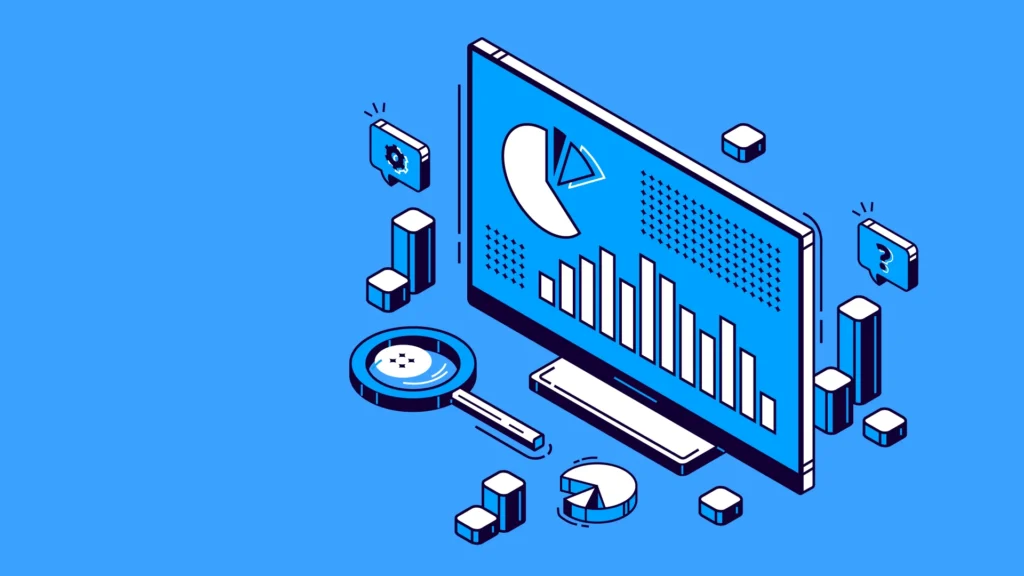
Выводы и советы
С помощью GSC можно ознакомиться со всей необходимой информацией для самостоятельного улучшения и развития сайта, и для SEO-специалиста это незаменимый инструмент для:
Советуем проверять все отчеты в Webmaster Google Console раз в 7-10 дней на наличие ошибок, чтобы своевременно их исправлять, и регулярно проверять электронную почту, куда Гугл присылает важную информацию об эффективности сайта.